Uživatelé systému Windows 10 hlásili zvláštní problém, když viděli, že se na přihlašovací obrazovce objevila obrazovka nebo dotyková klávesnice. Klávesnice se podle všeho také mohou odnikud vysunout, když otevřete více oken najednou nebo kdykoli nainstalujete novou aplikaci nebo ovladač.
Pokud jste nedávno nainstalovali aplikaci nebo ovladač, můžete je zkusit odinstalovat a restartovat počítač, abyste zjistili, zda problém zmizel. Pokud problém stále přetrvává, můžete vyzkoušet kteroukoli ze tří níže uvedených metod. Podívejme se, jak tento problém vyřešit.
Metoda 1: Použití aplikace Nastavení
Krok 1: Klikněte na Start tlačítko na ploše a vyberte Nastavení z místní nabídky umístěné nad Napájení volba.

Krok 2: V Nastavení okno, klikněte na Snadnost přístupu.

Krok 3: V dalším okně na levé straně klikněte na Klávesnicea na pravé straně podokna přejděte na ikonu Používejte zařízení bez fyzické klávesnice. Vypnout možnost - Použijte klávesnici na obrazovce.
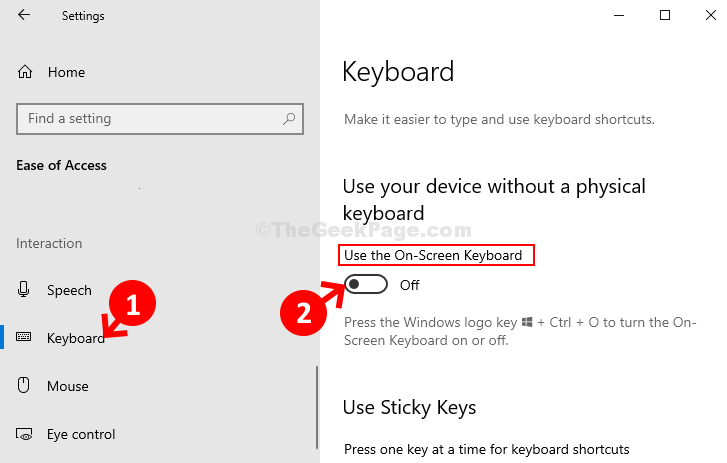
To by mělo váš problém vyřešit, ale pokud se vám při přihlášení stále zobrazuje klávesnice, vyzkoušejte druhou metodu.
Metoda 2: Prostřednictvím možností klávesnice na obrazovce
Krok 1: zmáčkni Klávesa Windows + R. společně na klávesnici otevřete Běh krabice. Nyní zadejte osk do vyhledávacího pole a stiskněte Enter. Tím se otevře Klávesnice na obrazovce.
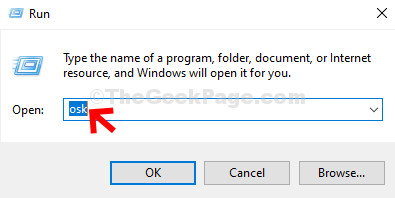
Krok 2: Na Klávesnice na obrazovce, klikněte na Možnosti tlačítko vpravo dole.
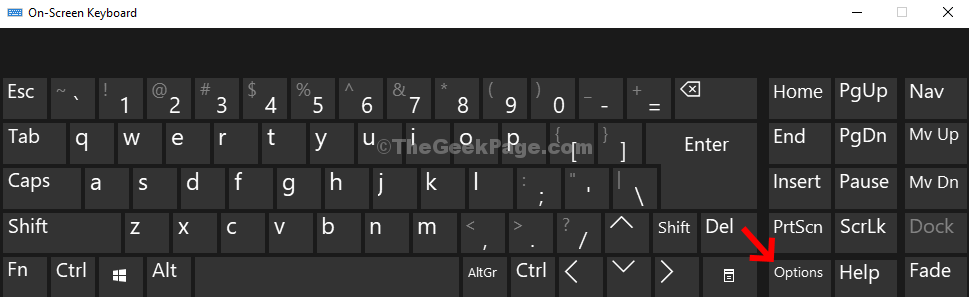
Krok 3: V Možnosti okno, klikněte na hypertextový odkaz - Ovládejte, zda se klávesnice na obrazovce spustí, když se přihlásímsměrem dolů.
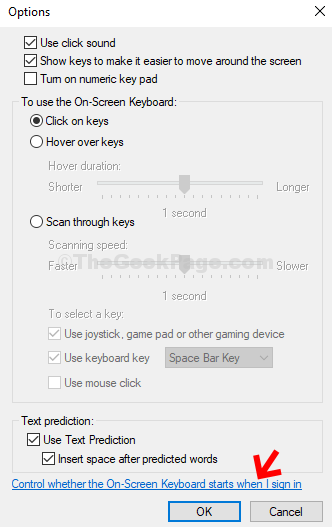
Krok 4: V dalším okně, které se otevře, přejděte na Psaní pomocí ukazovacího zařízení a zrušte zaškrtnutí políčka vedle Použijte klávesnici na obrazovce. Klikněte na Aplikovat a pak OK.
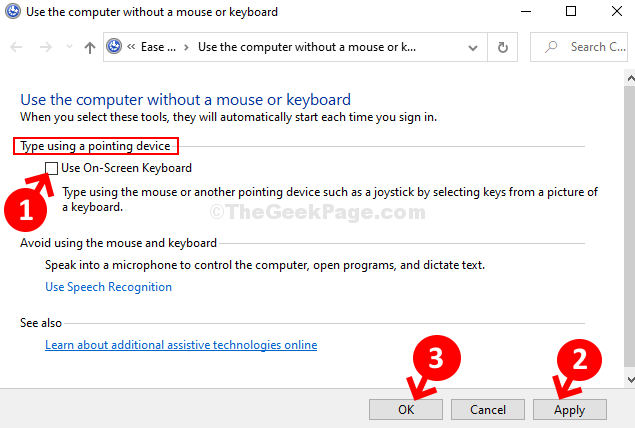
Krok 5: Opět se vraťte do Možnosti okno a klikněte na OK. Nyní zavřete Klávesnice na obrazovce.
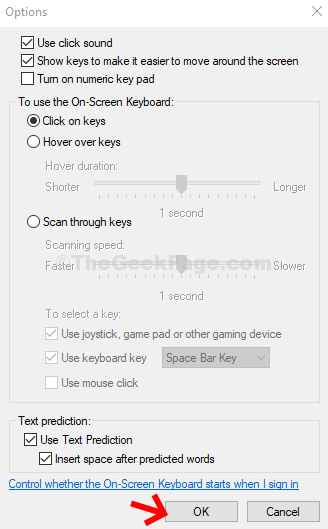
Nyní restartujte počítač a problém s klávesnicí na obrazovce by měl být nyní vyřešen. Pokud problém stále trváte, vyzkoušejte třetí metodu.
Metoda 3: Prostřednictvím služeb
Krok 1: Klikněte na Start tlačítko na ploše a zadejte Služby do vyhledávacího pole. Nyní klikněte pravým tlačítkem na výsledek a vyberte Spustit jako administrátor.

Krok 2: V Služby okno, na pravé straně, pod Jména sloupec, přejděte dolů a najděte Dotkněte se služby klávesnice a rukopisu. Poklepáním na něj otevřete Vlastnosti okno.

Krok 3: V Vlastnosti okno pod Všeobecné přejděte na kartu Spuštění zadejte část a nastavte ji na Zakázáno. Klikněte na Aplikovat a pak OK uložit změny a ukončit.
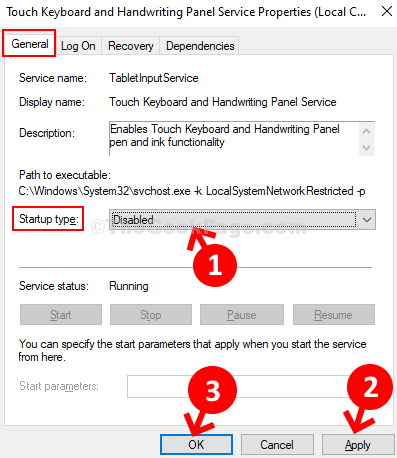
Nyní restartujte počítač a při přihlášení by se neměla objevit klávesnice na obrazovce / dotykové obrazovce.
